Domanda del lettore:
Ho un lungo documento in Word che ha più intestazioni e piè di pagina e molti codici di campo automatici. Ha anche interruzioni di sezione. Quando cerco di aggiornare i campi selezionando tutto il testo e premendo il tasto, non aggiorna le intestazioni e i piè di pagina! C’è un modo più veloce per aggiornare tutto, invece di dover andare in ogni intestazione e piè di pagina e aggiornarli manualmente?
Risposta di Jane, Microsoft Certified Trainer:
L’aiuto è in arrivo! Per aggiornare tutti i campi allo stesso tempo, compresi quelli nelle intestazioni, nei piè di pagina e nelle diverse sezioni:
Passo 1. Vai al file File > Options > Display.
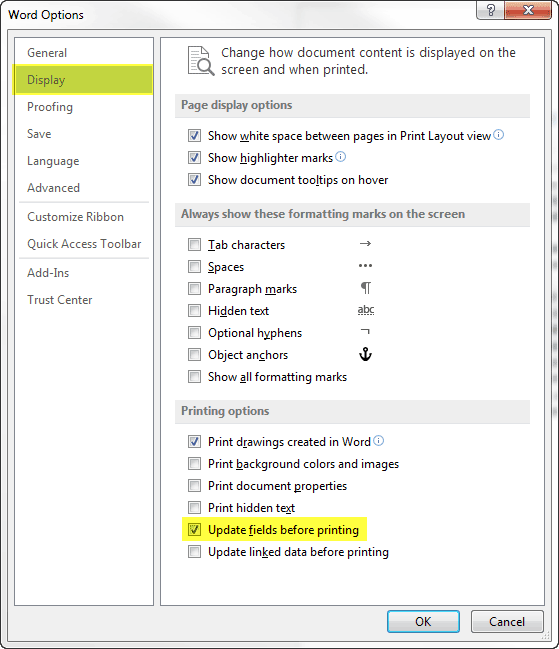
Step 2. Assicuratevi di aver spuntato Update fields before Printing e cliccate su OK.
Step 3. Poiché questa impostazione è ora attivata per tutti i documenti, quando vuoi aggiornare tutti i campi, premi semplicemente + per aprire la finestra di anteprima di stampa. I campi nelle intestazioni e nei piè di pagina si aggiorneranno forzatamente.
Passo 4. Premi il tasto per uscire dall’anteprima di stampa e tornare all’editing.
Presto! Tutti i tuoi campi sono aggiornati nel documento.
Dritta bonus: per aggiornare i campi in un indice, potresti dover effettivamente stampare (o PDF) il documento, o usare la scorciatoia che ti chiederà sempre quando si aggiorna.
Impara altri suggerimenti avanzati sulla formattazione di Microsoft Word con un corso Word Advanced o Word Templates and Styles.